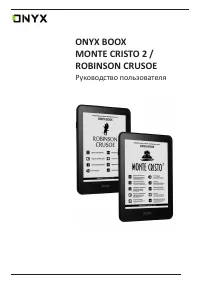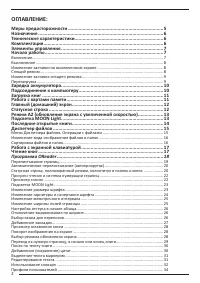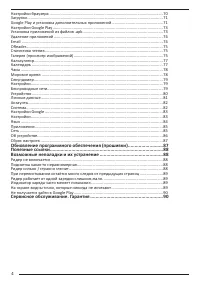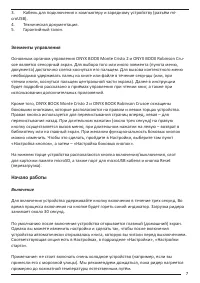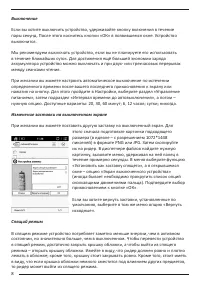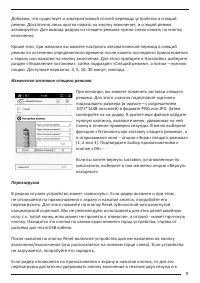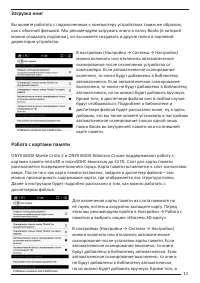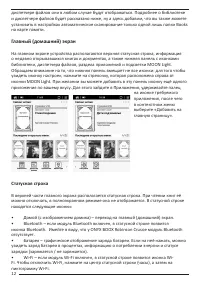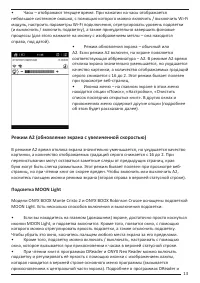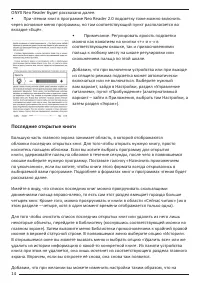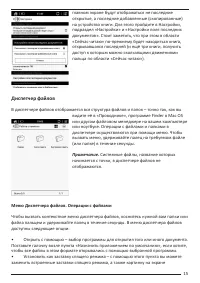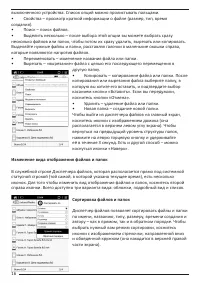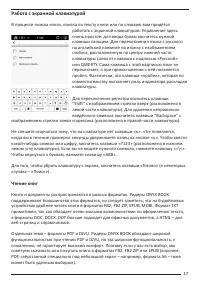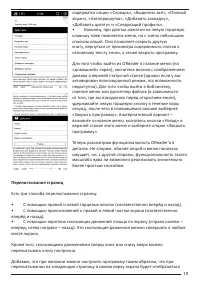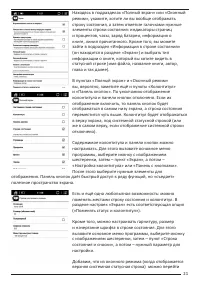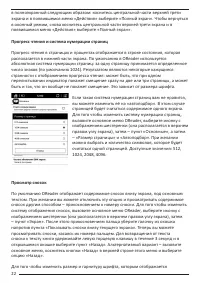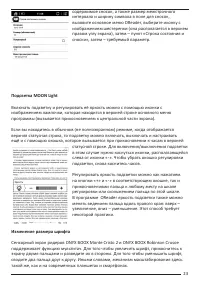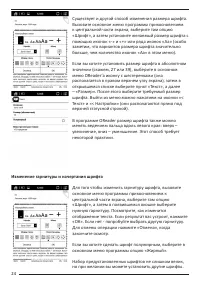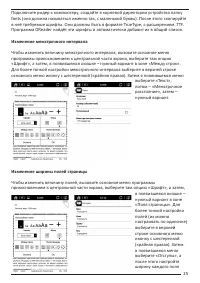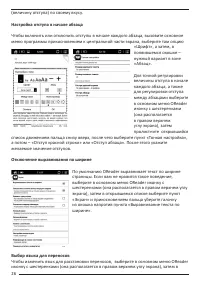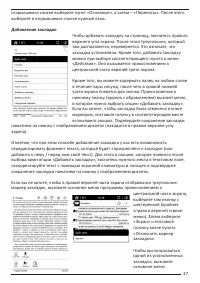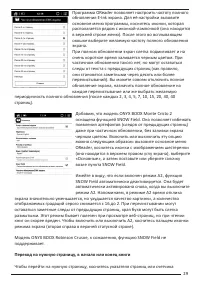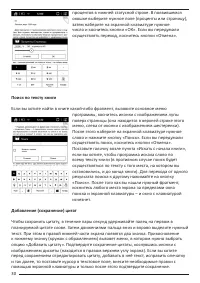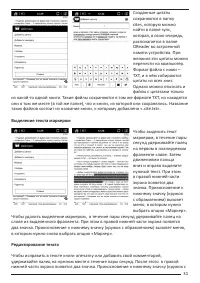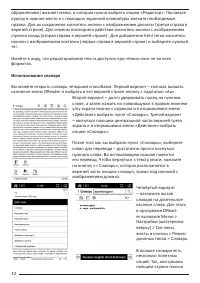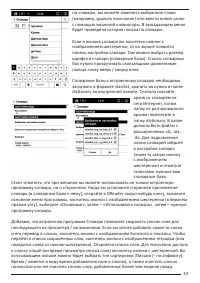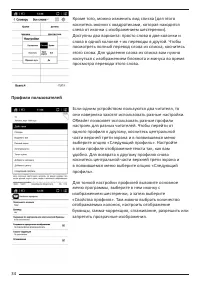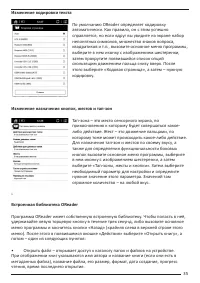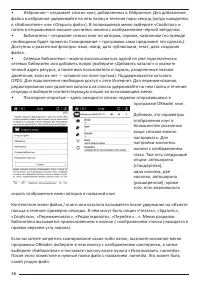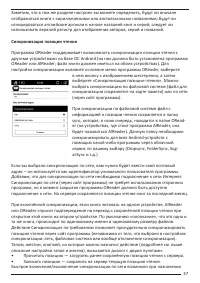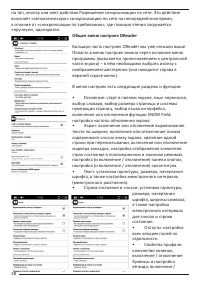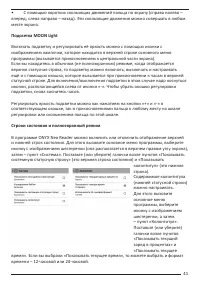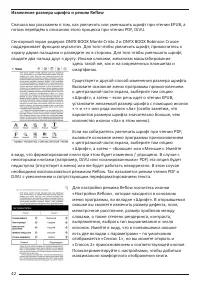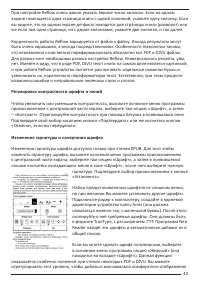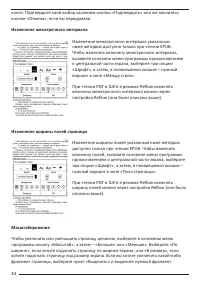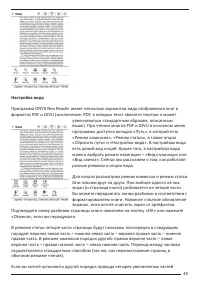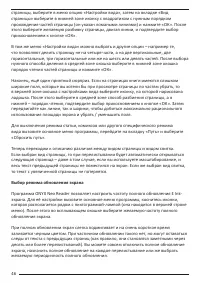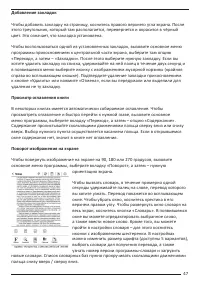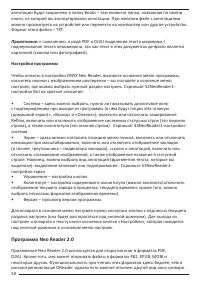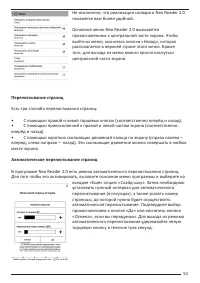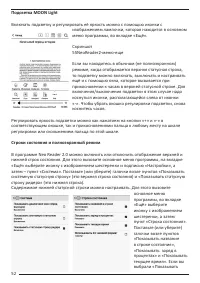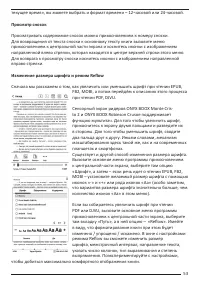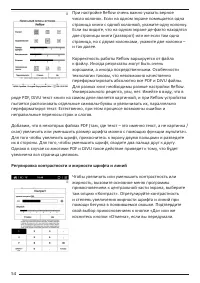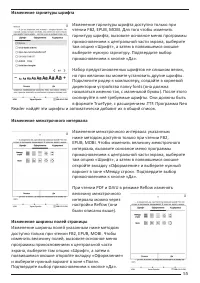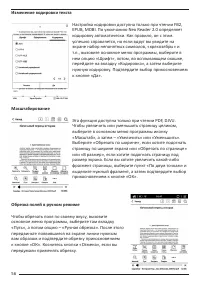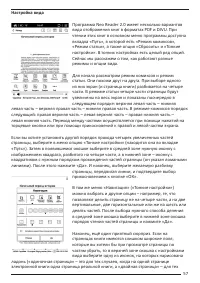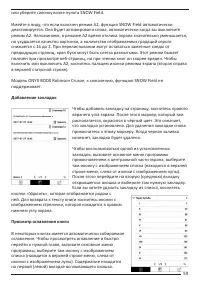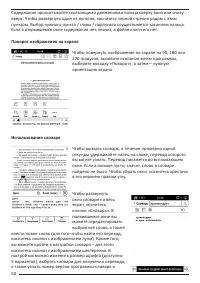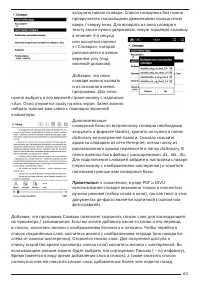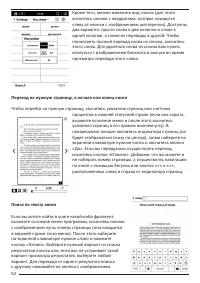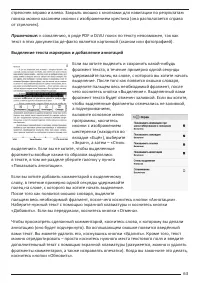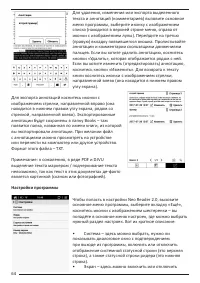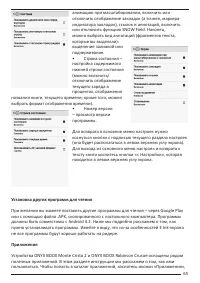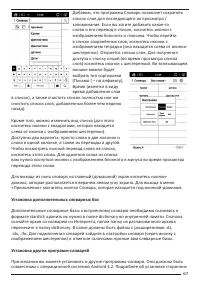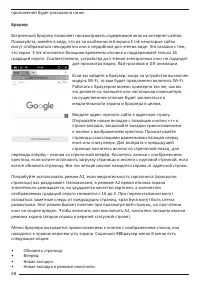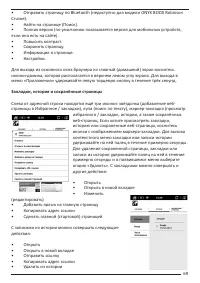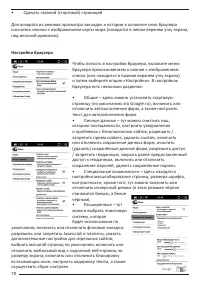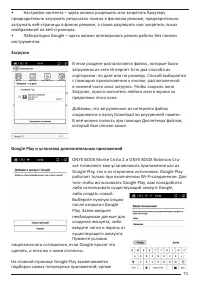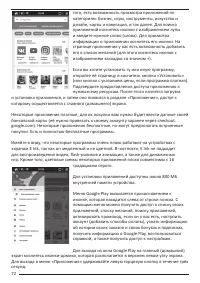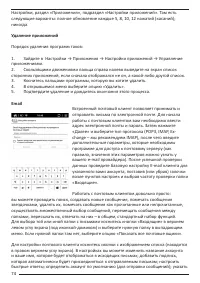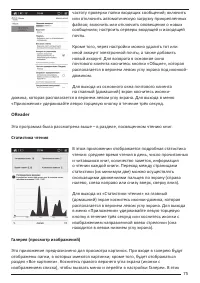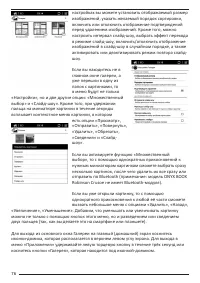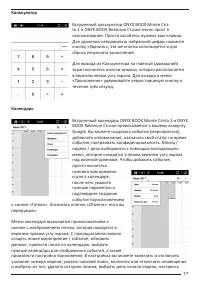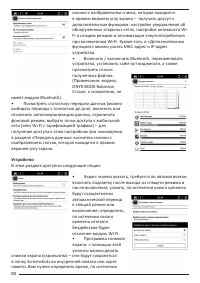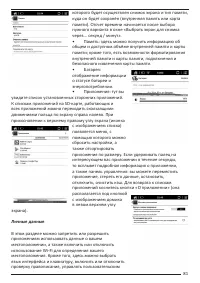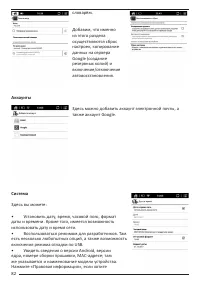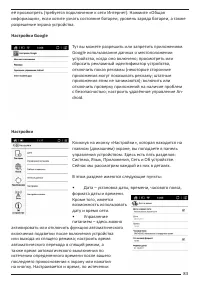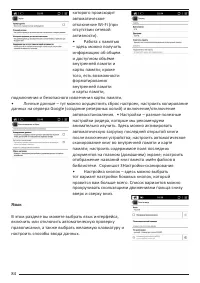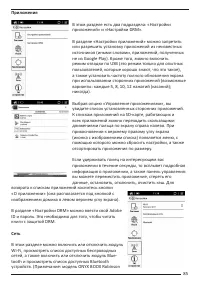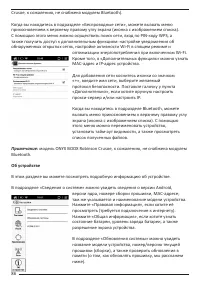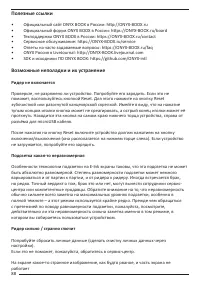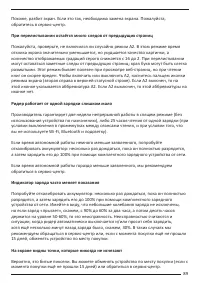Электронные книги ONYX Robinson Crusoe - инструкция пользователя по применению, эксплуатации и установке на русском языке. Мы надеемся, она поможет вам решить возникшие у вас вопросы при эксплуатации техники.
Если остались вопросы, задайте их в комментариях после инструкции.
"Загружаем инструкцию", означает, что нужно подождать пока файл загрузится и можно будет его читать онлайн. Некоторые инструкции очень большие и время их появления зависит от вашей скорости интернета.
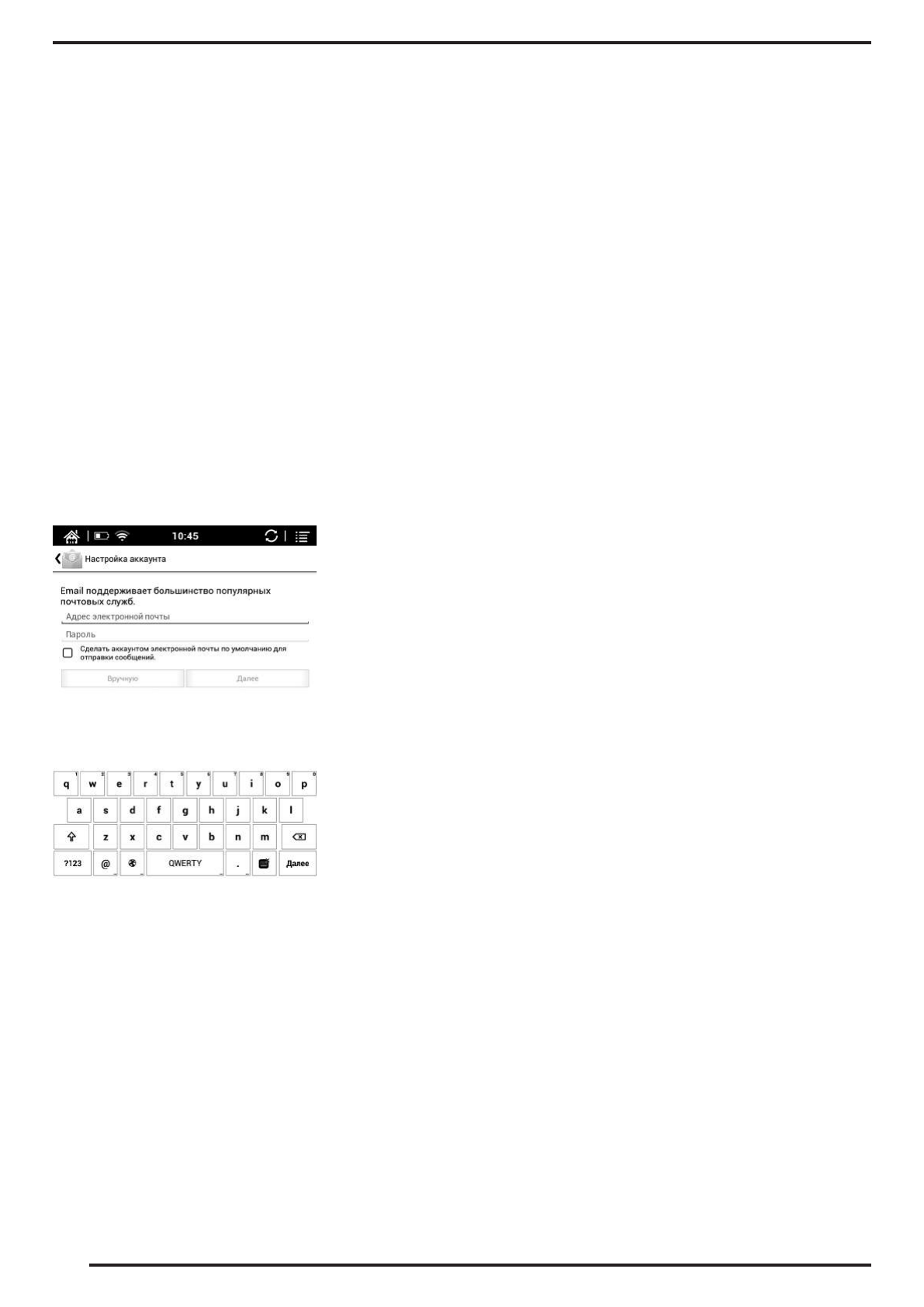
74
Настройки, раздел «Приложения», подраздел «Настройки приложений». Там есть
следующие варианты: полное обновление каждые 5, 8, 10, 12 нажатий (касаний);
никогда.
Удаление приложений
Порядок удаления программ таков:
1.
Зайдите в Настройки → Приложения → Настройки приложений → Управление
приложениями.
2.
Скользящими движениями пальца справа налево выведите на экран список
сторонних приложений, если сначала отображался не он, а какой-либо другой список.
3.
Коснитесь пальцами программы, которую вы хотите удалить.
4.
В открывшемся меню выберите опцию «Удалить».
5.
Подтвердите удаление и дождитесь окончания этого процесса.
Встроенный почтовый клиент позволяет принимать и
отправлять письма по электронной почте. Для начала
работы с почтовым клиентом вам необходимо ввести
адрес электронной почты и пароль. Затем нажмите
«Далее» и выберите тип протокола (POP3, IMAP, Ex-
change – мы рекомендуем IMAP), после чего введите
дополнительные параметры, которые необходимы
программе для доступа к почтовому серверу (как
правило, значения этих параметров можно узнать у
вашего e-mail провайдера). После успешной проверки
данных проведите базовую настройку E-mail клиента для
указанного вами аккаунта, поставив (или убрав) галочки
возле пунктов настроек и выбрав частоту проверки папки
«Входящие».
Работать с почтовым клиентом довольно просто:
вы можете проводить поиск, создавать новые сообщения, помечать сообщения
звездочками, удалять их, помечать сообщения как прочитанные или непрочитанные,
осуществлять множественный выбор сообщений, перемещать сообщения между
папками, пересылать их, отвечать на них – в общем, стандартный набор функций.
Для выбора той или иной папки с письмами коснитесь кнопки «Входящие» в верхнем
левом углу экрана (под иконкой-домиком) и выберите нужную папку в выпадающем
меню. Если нужной папки там нет, выберите опцию «Показать все почтовые ящики».
Для настройки почтового клиента коснитесь иконки с изображением списка (находится
в правом верхнем углу экрана). В настройках вы можете изменить название аккаунта
и ваше имя, которое будет отображаться в исходящих письмах; добавить подпись,
которая автоматически будет присоединяться к отправляемым письмам; настроить
быстрые ответы; определить аккаунт по умолчанию (для отправки сообщений); указать